如何更改Win10系统的高级电源计划?
对于Power选项,Win10系统默认设置为Balanced,但有时您需要更改Win10系统的高级电源计划,您可以看到还有High performance和Power saver。
在这篇文章中,您可以更改高级电源计划以及这些电源计划之间的差异,以便更好地使用电源选项的设置。
如何更改Win10系统的高级电源计划?
您可以非常轻松地在Win10系统上调整高级电源计划,如果需要,可以选择高性能。
1.单击设置,然后选择系统。
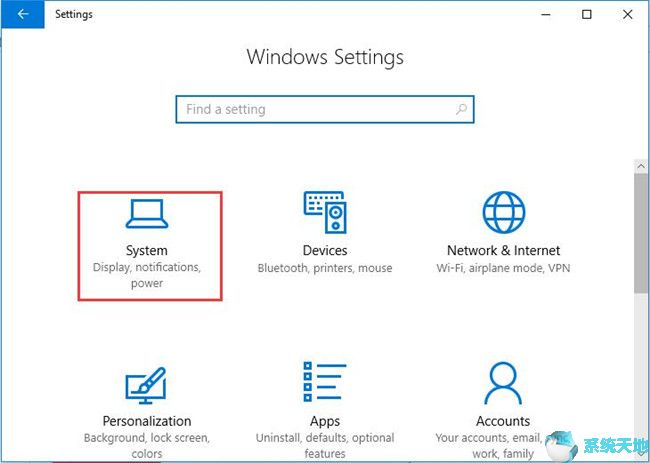
2.在电源和睡眠模式下,选择其他电源设置。
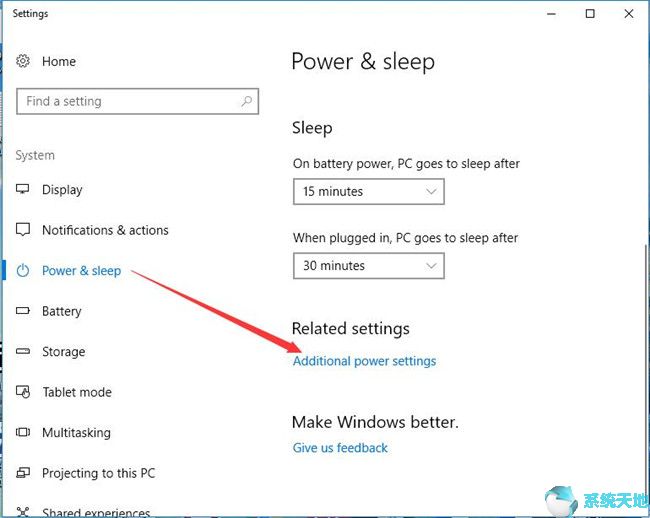
3.然后单击您已设置为默认的电源计划旁边的更改计划设置。在此处设置平衡电源计划时,您可以单击“平衡”右侧的“更改计划设置”。
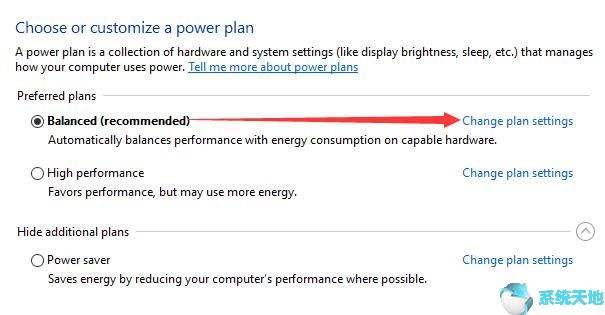
4.点击更改高级电源设置。
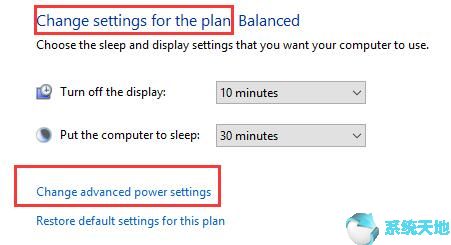
5. 根据需要更改电源计划设置。
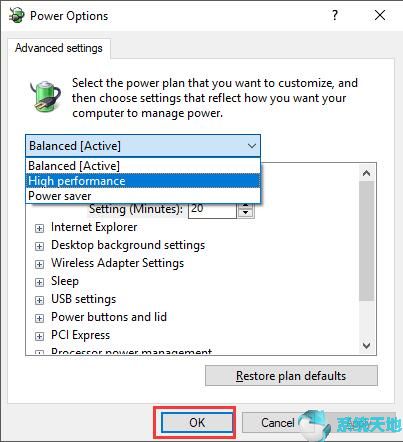
全部完成后,您就可以更改电池的高级电源计划。
但是,您可能仍然对应该为Win10系统选择的高级电源计划感到困惑。通过这种方式,您应该准确了解Balanced,High Performance和Power saver之间的差异。
您应该选择平衡,省电还是高性能电源计划?
电源计划控制管理计算机电源使用方式的硬件和系统设置。它能够帮助您节约能源,最大化系统性能或实现两者之间的平衡。然后你最好利用这篇帖子教程来确定哪种高级电源计划最适合你。
了解三个电源计划之间的区别会帮助您选择适合Win10系统的电源计划。
平衡 – 默认电源计划设置。平衡电源计划可以大大提高CPU在Win10系统上的速度。对于大多数情况,它是最适合您的计划。
省电 – 通过降低显示亮度并限制软件和硬件活动,省电模式可以延长电池寿命,因此在Win10系统上电池电量不足时非常有用。
高性能 – 与省电模式相比,高性能不仅可以提高桌面显示器的亮度,还不会阻止任何应用程序工作以节省电量。
总而言之,您可以清楚地看到本文可以让您了解更改高级电源计划的方法以及如何为您的PC选择最可行的电源计划。










 苏公网安备32032202000432
苏公网安备32032202000432